
Crie um documento com a formatação de um idioma diferente no Pages para iCloud
Ao criar um novo documento, você pode optar por ter dados numéricos (como datas, horas ou moeda) em tabelas e gráficos formatados de acordo com as convenções de um idioma e região específicos. Por exemplo, algumas regiões usam símbolos monetários diferentes e vírgulas em vez de pontos para indicar pontos decimais, ou exibem texto da direita para a esquerda em vez de exibi-lo da esquerda para a direita.
Pode ser útil fazer isso se você planeja compartilhar o documento com uma pessoa de outra região. Este ajuste de idioma afeta apenas o documento atual.
No gerenciador de documentos, clique no botão Criar Documento
 na barra de ferramentas.
na barra de ferramentas.Clique no menu pop-up no canto superior esquerdo do seletor de modelos e escolha um idioma.
Se as convenções de formatação de um idioma forem diferentes por região na qual é falado, selecione o idioma e a região que você preferir, por exemplo, Inglês (Reino Unido).
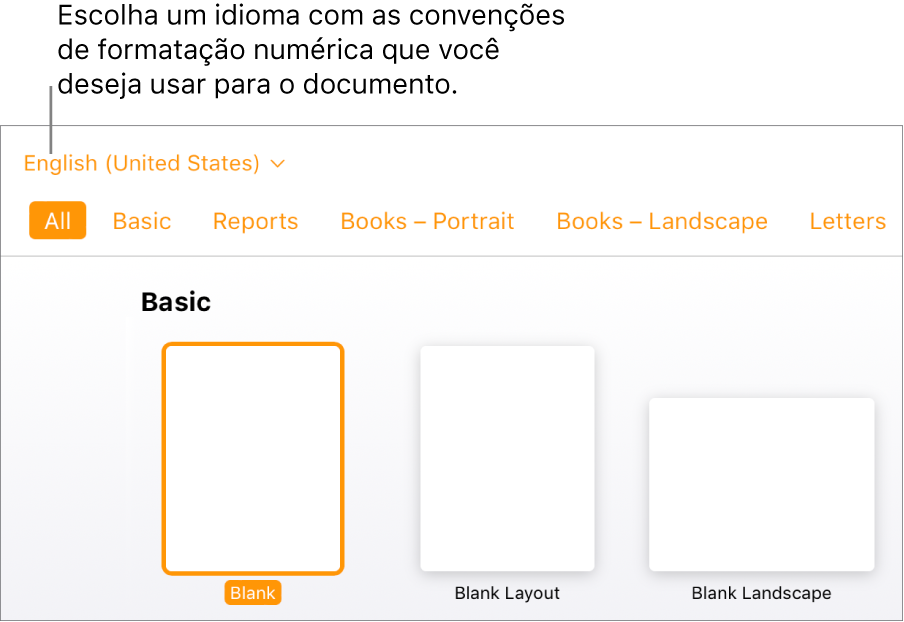
Ao escolher um novo idioma, os títulos dos modelos e algumas opções de formatação na barra lateral Formatar
 à direita mudam para refletir o idioma.
à direita mudam para refletir o idioma. Clique duas vezes em um modelo (para restringir as opções, clique em uma categoria na parte superior).
Quando um documento usa uma formatação de idioma diferente, uma mensagem próxima à parte inferior do documento indicará a formatação usada. Para ver exemplos de diferenças de formatação, clique no idioma na mensagem.
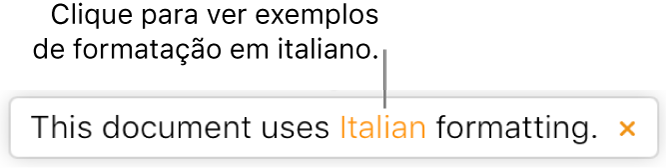
Se você adicionar números, datas, horas ou moedas a uma tabela neste documento, poderá formatar os dados usando as convenções do idioma selecionado. Os gráficos e os números da página também refletem as convenções desse idioma.
Comece a digitar ou adicione outro conteúdo ao documento. Consulte Adicionar texto a um documento ou Criar e formatar um documento.
Depois que um documento é criado, você só pode alterar suas convenções de formatação no app Pages em um Mac, iPhone ou iPad. Para obter mais informações, abra o app Pages no seu computador ou dispositivo e escolha Ajuda > Ajuda do Pages (em um Mac) ou toque em Mais > Ajuda do Pages (no iPhone ou iPad).